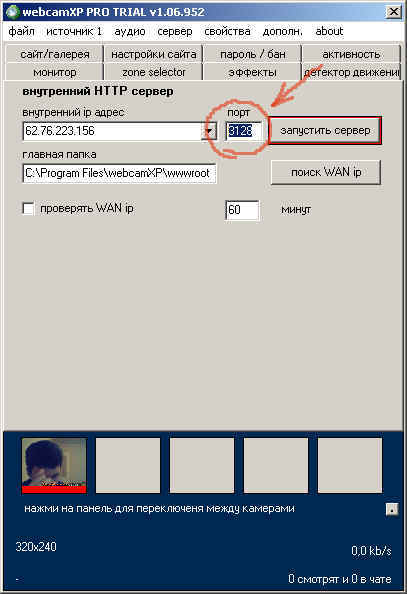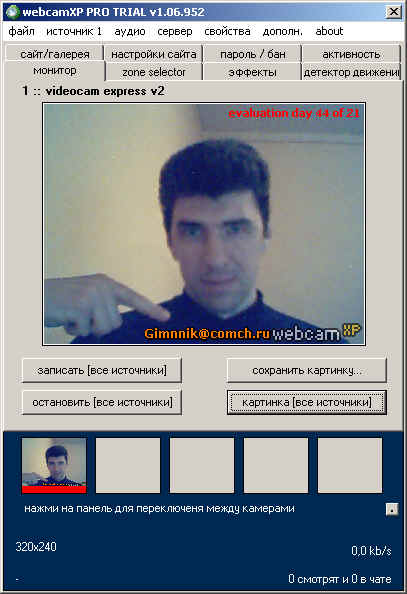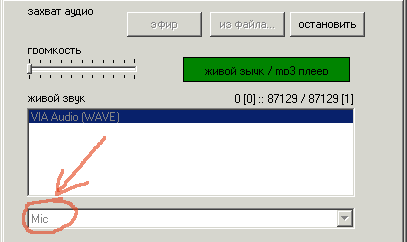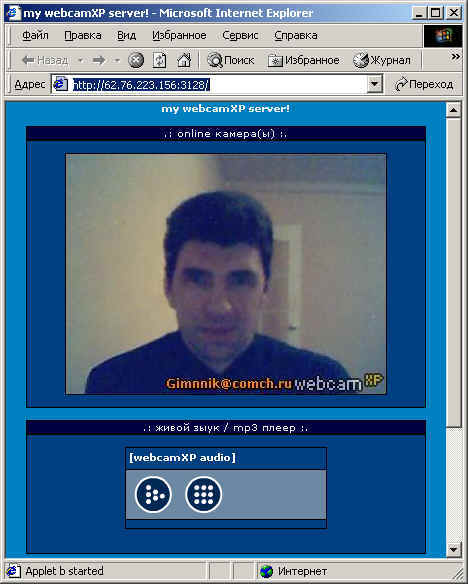|
Как
установить
и настроить
программу WebCamXP ?
|
|
|
|
|
Для
начала
потребуется
загрузить
саму
программу WebCamXP
и запустить
инсталляционный
файл |
 |
|
|
|
После
запуска
файла
wxp_pro.exe
на экране
появится
диалоговое
окно. Вам
необходимо
нажать <I
Agree> |
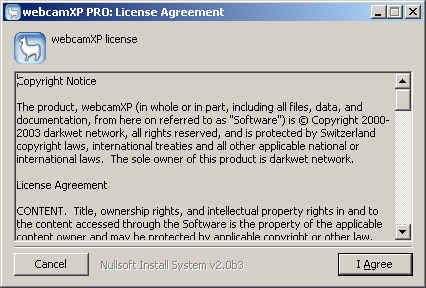 |
 |
|
|
|
Затем
на экране
появится
следующее
диалоговое
окно. Вам
остаётся
нажать <Install> |
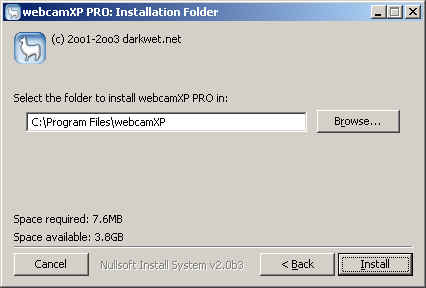 |
 |
|
|
|
В
процессе
инсталляции
будут
созданы
ярлыки на
рабочем
столе и в
панели
быстрого
запуска. На
этом
процесс
инсталляции
завершится.
Нажимаем <Close> |
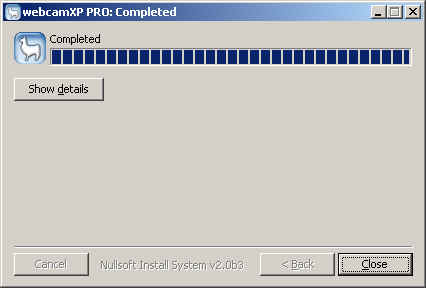 |
 |
|
|
|
Запустить
WebCamXP сейчас?
Нажимаем <Да> |
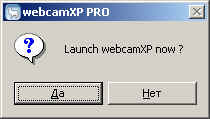 |
 |
|
|
|
Если
не вводить
регистрационного
ключа,�
то
программа
будет
работать
ограниченное
время. Жмём <continue> |
 |
 |
|
|
|
Вот и
сама
программа.
Переходим
на русский.
Для этого в
меню <options>
выбираем <language>
и <russian> |
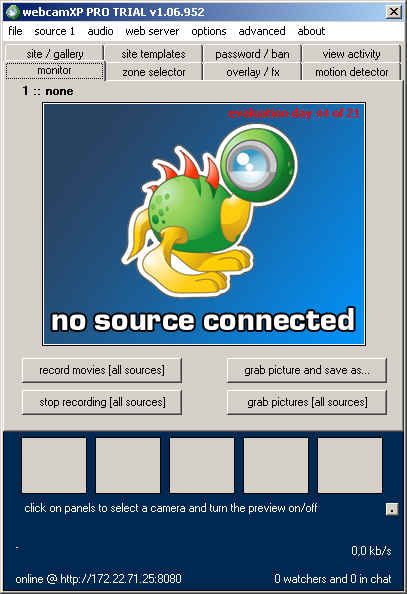 |
 |
|
|
|
Вот
так-то лучше...
После
инсталляции
программа
сразу
запускает HTTP
сервер,
настроенный
на работу с
портом 8080.
Если он
занят, то в меню
<серевер>
выбераем <HTTP
настройки>
и задаём
любой
доступный номер порта
(например 3128)
(предварительно
нужно 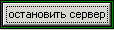 ) )
Если
ваш
компьютер
подключен в
этот момент
к internet, то в
поле внутренний
ip адрес укажите
свой (стандартная
программа
ipconfig.exe в этом Вам
поможет).
Осталось
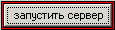
|
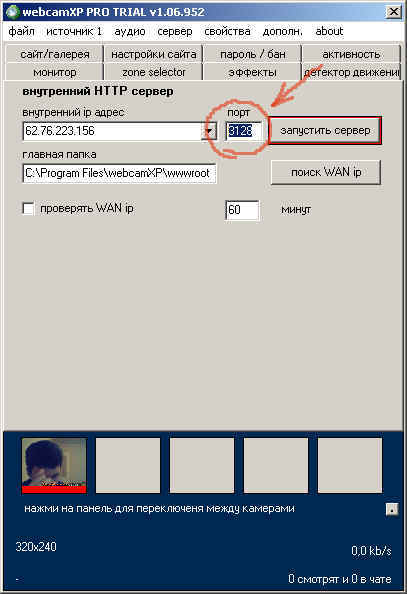 |
 |
|
|
| В
принципе
всё!
Программа
готова
передавать
изображение
и звук по
сети как
локальной
так и
глобальной. |
|
Для
передачи
изображения
с веб-камеры
в меню <источник1>
нужно
выбрать <соединить>
и <directx
видео поток>
P.S.
Кстати это я... |
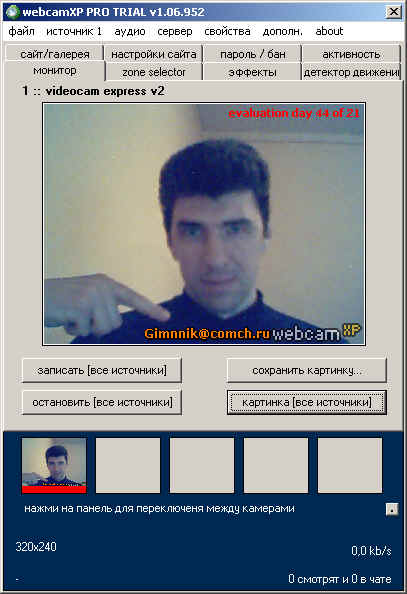 |
 |
|
|
|
Для
передачи
голоса - <аудио>
затем
<соединение>
затем
<аудио
потоки> затем
<Ваше
звуковое
уст-во> в
котором
задействуйте
микрофон (Mic)
|
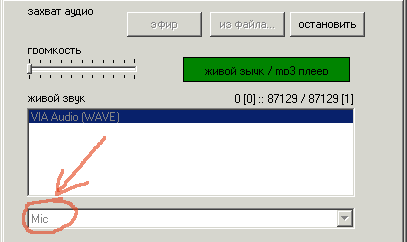 |
 |
|
|
| Это
тот минимум
настроек,
который
достаточен
для
организации
вещания в
локальной
сети или
интернет с
вашего
компьютера. |
|
Для
получения
изображения
с Вашего
компьютера
другим
пользователям
сети им необходимо
в окне
браузера
набрать Ваш ip
адрес:порт
Например:
http://62.76.223.156:3128/
В
результате
откроется
такая вот
страничка...
P.S. На
компьютерах
пользователей
обязательно
должна быть
установлена
Java-машина. |
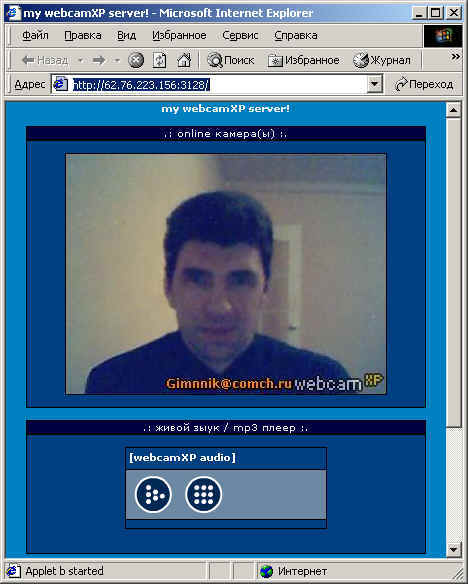 |
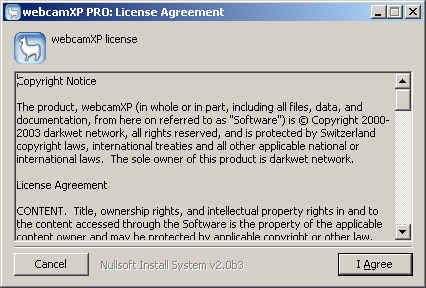
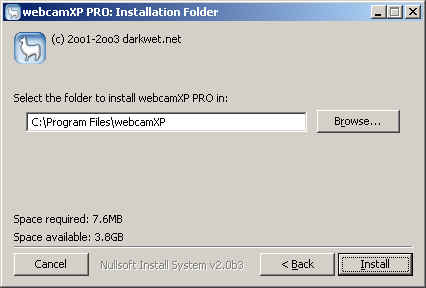
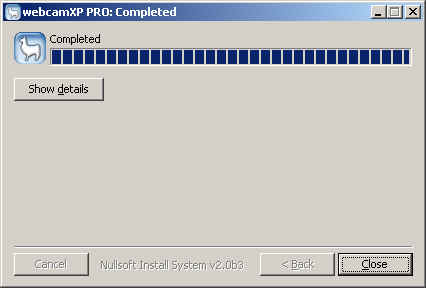
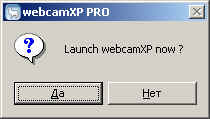

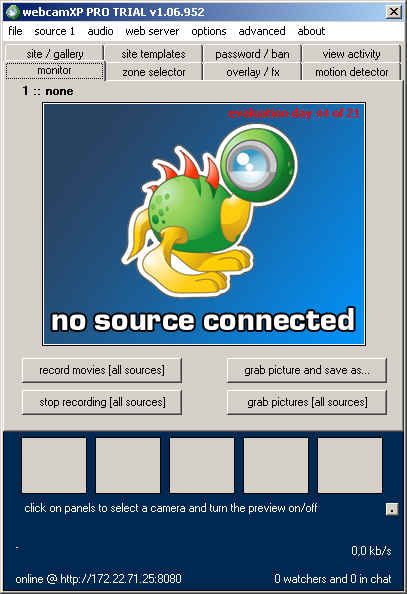
![]() )
)![]()